Az iOS 16 az eddigi legradikálisabb változást hozza a lezárási képernyőn. Gyökeresen megváltoztathatja telefonja megjelenését és érzetét. Ha tetszett a tematikus egyéni kezdőképernyők az emberek a Shortcuts és a Widgetsmith segítségével hozták össze, akkor imádni fogja azt a szintű kreativitást, amelyet a lezárási képernyőn kifejezhet.
Olvassa el az új iOS 16 Lock Screen összes funkcióját.
Az új iOS 16 Lock Screen nagy változást jelent. 2007 óta, amikor az iPhone először megjelent, csak a kép hátterét tudta megváltoztatni. A legradikálisabb változás az volt, amikor az Apple a feloldáshoz jobbra csúsztatással felfelé csúsztatással váltott. Mostantól teljesen testreszabhatja a Lock Screent a betűtípusok és színek megváltoztatásával, és widgeteket adhat hozzá áttekinthető információkat, és testreszabhatja az új interaktív és személyre szabott anyagok széles skáláját háttérrel.
A folytatáshoz először telepítenie kell az iOS 16-ot Fejlesztő vagy Nyilvános béta. Legyen óvatos – különösen, ha csak egy iPhone-ja van –, mert az hibás, az alkalmazások összeomlanak, és az akkumulátor élettartama a megszokottnál rosszabb lesz. Ezt leszámítva remek!
A zárolási képernyő testreszabása az iOS 16 rendszerben
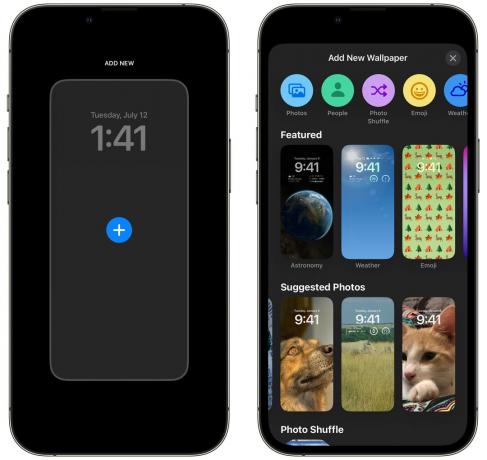
Képernyőkép: D. Griffin Jones/Mac kultusza
Az indításhoz érintse meg hosszan a Lezárási képernyőt, görgessen jobbra, és érintse meg a gombot Új hozzáadása. Innen kiválaszthatja az új háttérstílusok egyikét: Fotók, Időjárás, Csillagászat, Emoji, Gyűjtemények és Szín.
Különleges hátterek
Saját fényképek hozzáadása a Lezárási képernyőhöz
Az iOS 16-ban továbbra is beállíthat egy fényképes hátteret, de az Apple nagyon fejleszti az intelligens fotóválasztás funkcióját. Megtalálja a legjobb felvételeket a könyvtárában. Ha te címkézz meg embereket a Fotókon, több képet jelenít meg közeli barátairól és családjáról.
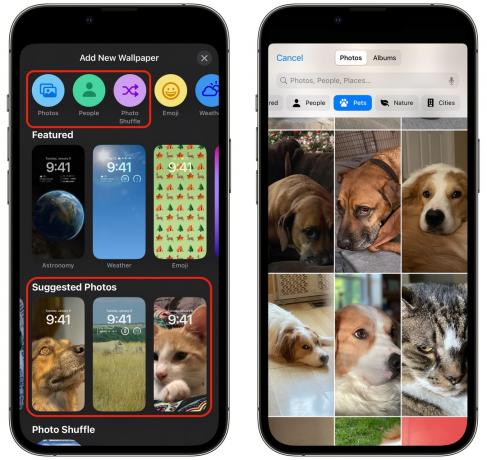
Képernyőkép: D. Griffin Jones/Mac kultusza
Koppintson a Fényképek felül, hogy válasszon egy fotót a könyvtárából. Koppintson a Emberek hogy megtekinthesse a telefonja által kiválasztott emberek portréit. A megtekintésre is válthat Háziállatok, Természet és Városok, vagy egyszerűen érintse meg Összes mindent látni.
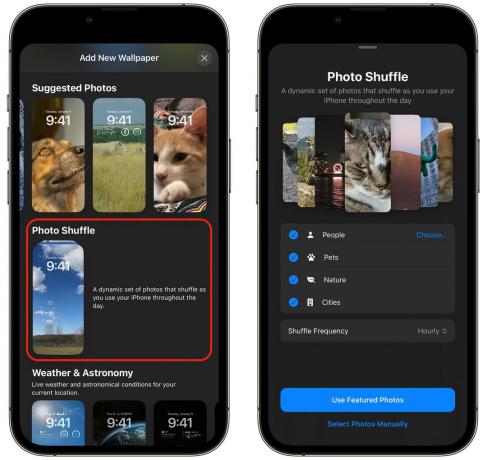
Képernyőkép: D. Griffin Jones/Mac kultusza
Az Új háttérkép hozzáadása galériában megérintheti a gombot is FényképKeverés. Automatikusan kiválasztja a fényképeket az egyes kategóriákból, és forgatja őket. Érintse meg a kategóriát a kizáráshoz. Koppintson a Választ… kiválasztani, hogy mely személyeket jelenítse meg.
Koppintson a Véletlenszerű frekvencia beállíthatja, hogy mikor változzon a háttér – minden alkalommal, amikor megérinti a képernyőt, minden alkalommal, amikor kinyitja a telefont, óránként vagy minden nap. Koppintson a Használja a Kiemelt fényképeket hozzáadásához vagy érintse meg a lehetőséget Válassza a Fényképek manuális lehetőséget hogy kiválasszon néhányat a könyvtárából.
Személy szerint úgy gondolom, hogy a Photo Shuffle furcsa képeket válogat ki a könyvtáramból. Jó kiindulópont lehet, de én kézi kiválasztással választanám. A szakasz további részében ezt a képet használjuk a Macintosh Plus-ról:
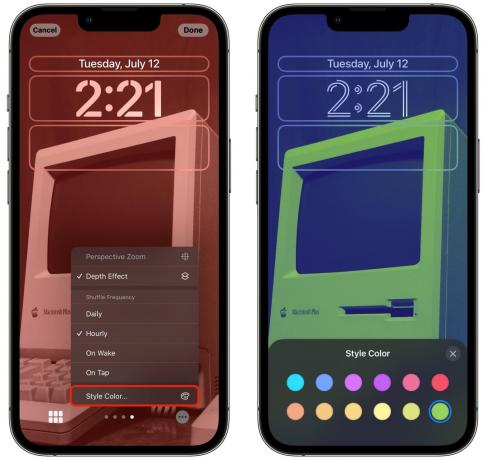
Képernyőkép: D. Griffin Jones/Mac kultusza
Miután kiválasztotta a fotókat, érintse meg a bal alsó sarokban található ikont új fénykép kiválasztásához vagy a kijelölés módosításához. Csúsztassa balra és jobbra a stílusok közötti váltáshoz: színes, fekete-fehér, kéttónusú vagy színes mosás. Kéttónusú vagy színes mosással koppintson a jobb alsó sarokban található menüre, és koppintson a gombra Stílus színe… más színszűrő kiválasztásához. Ha rendelkezik Photo Shuffle funkcióval, itt is módosíthatja a keverési gyakoriságot.

Képernyőkép: D. Griffin Jones/Mac kultusza
Koppintson a Kész a jobb felső sarokban, ha elégedett. Koppintson a Háttérképpár beállítása megerősítéshez vagy érintse meg a lehetőséget A kezdőképernyő testreszabása a kezdőképernyő háttérképének módosításához.
Alapértelmezés szerint a Kezdőképernyő ugyanazt a háttérképet használja, az olvashatóság érdekében elmosódott. Koppintson a Olvashatósági elmosódás kikapcsolni.
Alternatív megoldásként kiválaszthat egy színátmenetet (bal közepén) vagy egyszínű hátteret (jobb középen), ha megérinti a középen lévő pontokat. Koppintson a Beállítás… kiválasztani a saját színét. Választhat egy árnyalatot a palettáról, beállíthatja a világosságot az alsó csúszkával, vagy megérintheti a bal felső sarokban lévő ikont a teljes színminta megjelenítéséhez.
Kiválaszthat egy képet a Kezdőképernyőn a jobb oldalon található Fénykép ikon megérintésével is.
Koppintson a Kész ha végzett az új Photos Lock Screen és Home Screen használatával.
Olvasson tovább, ha további háttérképeket szeretne látni, vagy ugorjon tovább widgetek hozzáadása és a betűtípusok testreszabása vagy használja a Lezárási képernyőt Fókusz móddal.
Hogyan nézheti meg az élő időjárást a lezárási képernyőn

Képernyőkép: D. Griffin Jones/Mac kultusza
Az Időjárás háttérkép élő, animált időjárási körülményeket jelenít meg (akárcsak az Időjárás alkalmazásban), bárhol is van. Ha esik az eső, mint általában az Appalache-szigeteki Ohio-ban, néhány pillanatra eső esik a képernyőről, majd lelassul, és megáll. Ha Kaliforniában él, akkor alapvetően égszínkék háttérképe lesz.
Azt gondolhatnánk, hogy ez óriási hatással lesz az akkumulátor élettartamára, de az én tesztelésem során nem. Ellentétben a Maps-szel vagy a Pokémon GO-val, amelyek az Ön pontos helyét a GPS-ből használják, feltételezem, hogy ez azt a hozzávetőleges földrajzi területet használja, amelyet az iPhone mindig ismer a helyi mobiltornyokhoz való csatlakozáskor.
Nincsenek testreszabási lehetőségek. Nem lehet beállítani egy másik városba a világ egy másik részén szórakozásból; mindig a helyi időjárást keresi.
Koppintson a Kész és a fenti beállításokkal konfigurálhatja a Kezdőképernyő háttérképét. Az olvashatóság elmosódása alapértelmezés szerint ki van kapcsolva ennél a témánál, de az időjárási animációk egyike sem befolyásolja az olvashatóságot.
Nagyon szeretem ezt a tapétát, de nekem túl világos. Jobban szeretem a sötétebb háttérképeket, mert kevesebb energiát fogyasztanak. Szeretnék egy lehetőséget kapni az aktuális időjárási körülményekhez, de éjszakai égbolttal.
Csillagászati animációk hozzáadása a lezárási képernyőhöz

Képernyőkép: D. Griffin Jones/Mac kultusza
Adja hozzá az Astronomy háttérképet, és öt beállítás közül választhat. föld megmutatja az egész földkerekséget, Föld részlet kicsit közelebb közelít a földrajzi területhez, Hold mutatja az egész holdat, Hold részlet ráközelít a Hold hasonló részére, és Naprendszer mind a nyolc bolygó egymáshoz viszonyított helyzetét mutatja.
Ha a Földet vagy a Holdat választja, egy nagyon klassz animáció jelenik meg, ahogy felfelé csúsztatva feloldja a telefon zárolását, mivel a földgömb kinagyítja a képernyő alját. Kevésbé drámai, ha a Föld vagy a Hold részleteit választja.
Itt sincsenek testreszabási lehetőségek, de szerintem legyen. Nagyon szeretném letiltani az élénkzöld pontot a Földdel való tartózkodási helyemen. Miközben egyetértek a Nemzetközi Csillagászati Unióval abban A Plútó nem bolygó, jó móka lenne, ha engedélyezné a Naprendszer háttérben.
Hogyan töltsön le emoji háttérképet a lezárási képernyőn

Képernyőkép: D. Griffin Jones/Mac kultusza
Az emoji háttérkép elég bizarr. Koppintson a Emoji saját létrehozásához, vagy a kezdéshez válasszon egyet az alábbi sablonok közül.
Koppintson az Emoji gombra a bal alsó sarokban, hogy kiválaszthasson hat hangulatjelet.

Képernyőkép: D. Griffin Jones/Mac kultusza
Öt lehetőség közül választhat a képernyő kitöltésére: kicsi, közepes és nagy rács, gyűrűk és spirál.

Képernyőkép: D. Griffin Jones/Mac kultusza
Érintse meg a menü gombot a jobb alsó sarokban, majd érintse meg a Háttér elemet a háttérszín kiválasztásához.
Ha úgy kívánja, csinálhat valami aranyosat vagy egy förtelmes olvashatósági rémálmot. Amikor a Keynote-ot néztem, azt hittem, hogy az emoji tapéta nagyon buta, de nagyon jól szórakoztam ezek elkészítésében.
Hogyan használjuk az Apple klasszikus tapétagyűjteményeit, beleértve a bohóchalakat is
Görgessen le néhány klasszikus Apple háttérkép gyűjteményéhez.

Képernyőkép: D. Griffin Jones/Mac kultusza
A Pride and Unity háttérképek ünnepelnek LMBTQI+ büszkeség és Fekete büszkeség, amelyből az előbbi egy másik szórakoztató animáció, amikor felfelé csúsztatva feloldhatja. Jó, ha van egy hozzáillő Lock Screen, ha használja a Pride óralap.

Képernyőkép: D. Griffin Jones/Mac kultusza
Három Gyűjtemények nevű háttérkép található a Gyűjtemények gyűjteményben. Az első az Apple háttérképe iOS 16-hoz; a második a hat szín az Apple szivárvány egy háttér tetején; a harmadik az Apple által az iOS 7-tel bevezetett dinamikus háttérképek készlete, amely alig változott az azóta eltelt kilenc év alatt.

Képernyőkép: D. Griffin Jones/Mac kultusza
A Clownfish kollekció furcsának tűnhet, ha az vagy nem ismeri a történelmet. Miért kap ez a két halat ábrázoló kép a legjobb számlázást minden más mellett?
A Clownfish tapéta kiemelkedő szerepet játszott a az eredeti iPhone bemutatása 2007-ben, de soha nem adták ki hivatalos háttérképként az iOS egyetlen verziójában sem. Most, hogy az iOS 16 zárolási képernyőjéről van szó, mindössze 15 évvel később, van néhány különleges részlete. Amikor megérinti az iPhone felébresztéséhez, a háttérkép különböző részei a többi előtt világítanak. Ha a feloldáshoz csúsztatja, finom parallaxis hatás érhető el.
Hogyan készítsünk egyszerű színű háttérképet a lezárási képernyőn

Képernyőkép: D. Griffin Jones/Mac kultusza
A szín nagyon egyszerű. Szed Szín felülről kezdeni a nulláról, vagy válasszon egy sablont a galéria aljáról.
Koppintson a bal alsó sarokban található ikonra, hogy válasszon színt a palettáról. Csúsztassa balra és jobbra a másik színátmenet vagy stílus kiválasztásához. Nagyon szeretem a Deep-et a szép színátmenet miatt, de készítettem egy világosszürkét is egyszínű kék színsémára, megfelel a webhelyemnek.

Képernyőkép: D. Griffin Jones/Mac kultusza
Érintse meg és tartsa lenyomva bármelyik Lezárási képernyőt, majd érintse meg Testreszab betűtípusok, színek módosításához és widgetek hozzáadásához.
Érintse meg az időt a betűtípus és a szöveg színének megváltoztatásához.

Képernyőkép: D. Griffin Jones/Mac kultusza
Érintse meg az óra feletti szöveget a widget kiválasztásához. Minden kiválasztott widget egyetlen szövegsorként jelenik meg a dátum mellett. Ha nem szeretne itt widgetet, válassza az első naptár widgetet, és a dátum kitölti az egész helyet.
Több widget kiválasztásához érintse meg az óra alatti widgeteket. Érintse meg a − egy widgeten, hogy helyet csináljon, ha már megtelt. Válasszon ki egy widgetet a kijelölésből, vagy görgessen le a további lehetőségek megtekintéséhez.
Egyes widgetek további beállításokkal rendelkeznek, ha rájuk koppint: Az Emlékeztetők listát, az Óra egy várost, az Akkumulátorok egy eszközt, a Részvények pedig egy szimbólumot.
Amikor az iOS 16 idén ősszel megjelenik, egyes harmadik féltől származó alkalmazások, amelyeket esetleg használ, widgeteket adnak az alkalmazásaikhoz.
Kösse össze a fókuszmódokat egy iOS 16 lezárási képernyőjével
Fókusz módok létrehozása és szerkesztése nem volt könnyű a funkció tavalyi bevezetésekor. A folyamat sokkal egyszerűbb az iOS 16-ban – maradjon velünk a beállításáról szóló frissített cikkért.
Ha már van egy használt Focus (a telefonba beépítettek, például a Ne zavarjanak), összekapcsolhatja azt egy iOS 16 lezárási képernyővel. Különböző háttérképet és témát állíthat be, amikor a nap többi részében dolgozik, hogy továbbra is összpontosítson.

Képernyőkép: D. Griffin Jones/Mac kultusza
Érintse meg hosszan a Lezárási képernyőt, görgessen balra és jobbra, hogy válasszon egyet, majd érintse meg a gombot Fókusz.
Válassza ki azt a fókuszt, amelyhez kapcsolni szeretné a Lezárási képernyőt. Ha kiválaszt egy sablont (például munkahelyi vagy személyes), és még nem állította be, akkor egy szalaghirdetést kap, amely felkéri a beállítások testreszabására. Ez a szalaghirdetés jelenleg nem csinál semmit, amikor megérinti, emlékeztetve arra, hogy ez a funkció még folyamatban van.
Őszintén szólva, ha végigkövetted ezt az utat, és egyetlen hibával vagy összeomlással sem találkoztál, gondolj rám, lenyűgözött. Maradjon velünk a további iOS 16 lefedettségért Mac kultusza.


